ps利用滤镜及图层叠加制作抽象的火焰光束
摘要:ps利用滤镜及图层叠加制作抽象的火焰光束最终效果1、创建一个新文档。我设定它大小为800×600。选择油漆桶工具(G)用黑色填充背景,而后拷...
ps利用滤镜及图层叠加制作抽象的火焰光束
最终效果

1、创建一个新文档。我设定它大小为800×600。选择油漆桶工具(G)用黑色填充背景,而后拷贝一层图层(Cmd+J)。
2、去【滤镜>渲染>镜头光晕】并且将光晕放置在合适的位置。
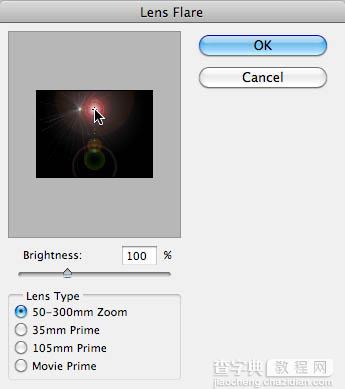 3、重复第二步,并且再放置一个光晕到另一个你觉得合适的位置。
3、重复第二步,并且再放置一个光晕到另一个你觉得合适的位置。
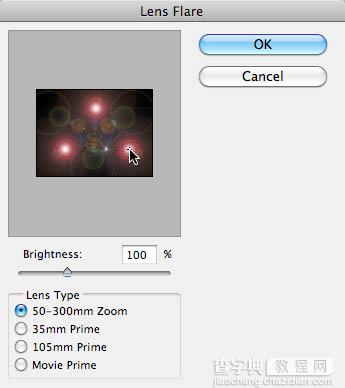
 4、转到【滤镜>像素化>铜板雕刻】,类型设置为短直线。重复铜板雕刻(Cmd+F)大概三次左右。
4、转到【滤镜>像素化>铜板雕刻】,类型设置为短直线。重复铜板雕刻(Cmd+F)大概三次左右。
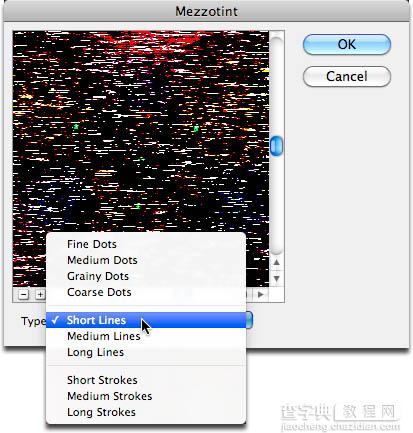
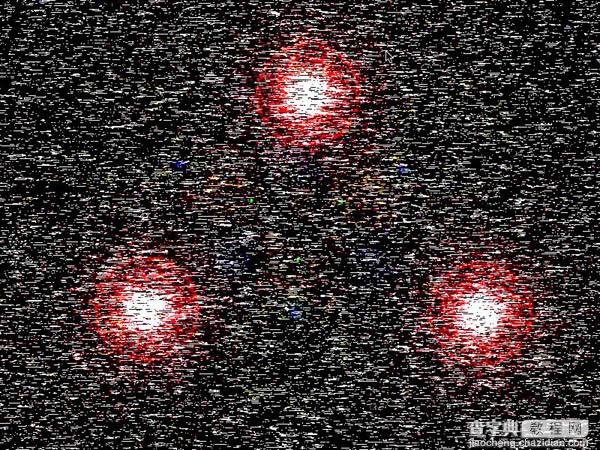 5、完成以上步骤后,就去【滤镜>模糊>径向模糊】并设置参数如下: 数量: 100;模糊方法: 缩放;品质: 好。
5、完成以上步骤后,就去【滤镜>模糊>径向模糊】并设置参数如下: 数量: 100;模糊方法: 缩放;品质: 好。
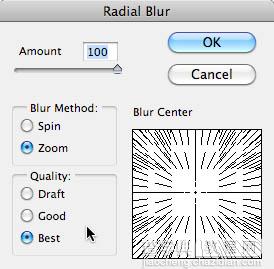
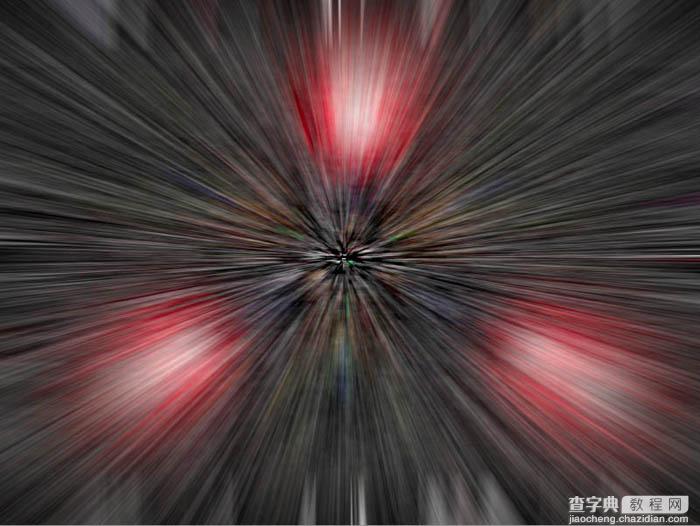
【ps利用滤镜及图层叠加制作抽象的火焰光束】相关文章:
